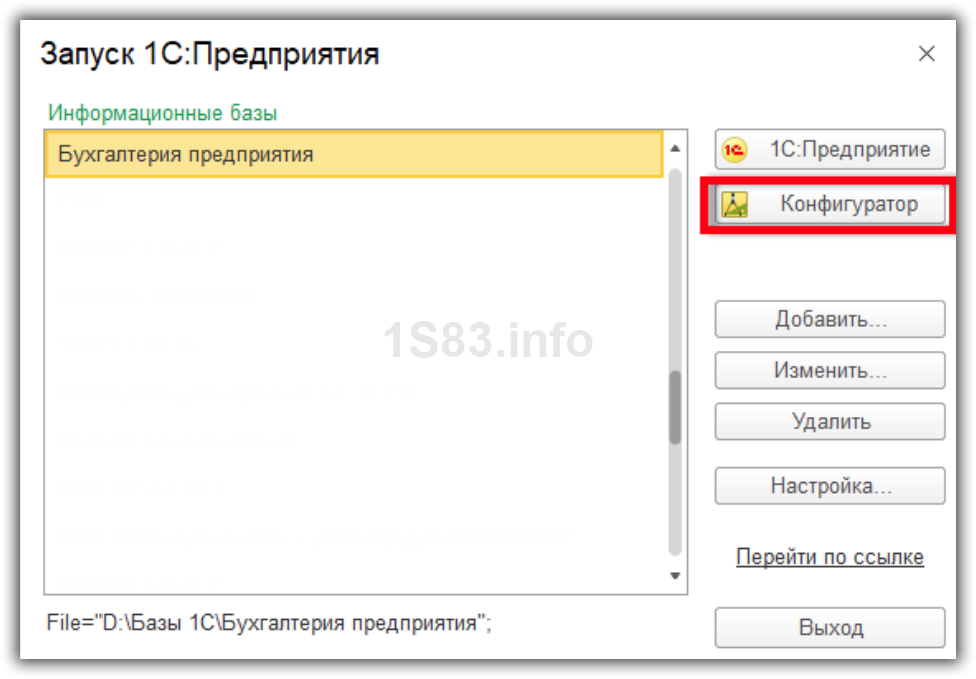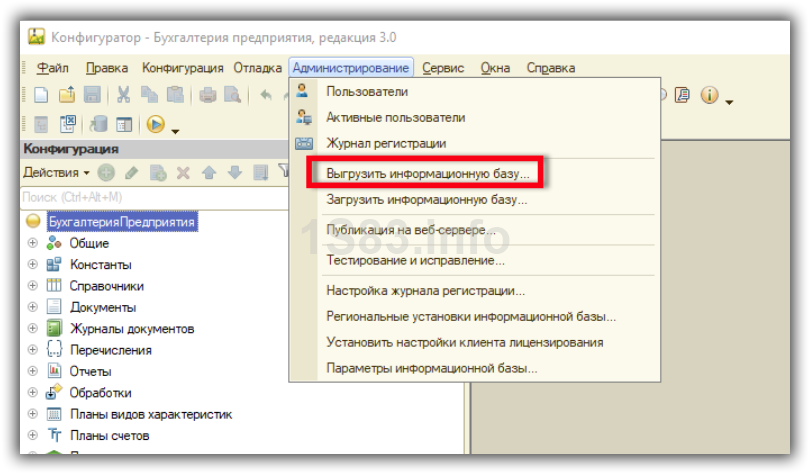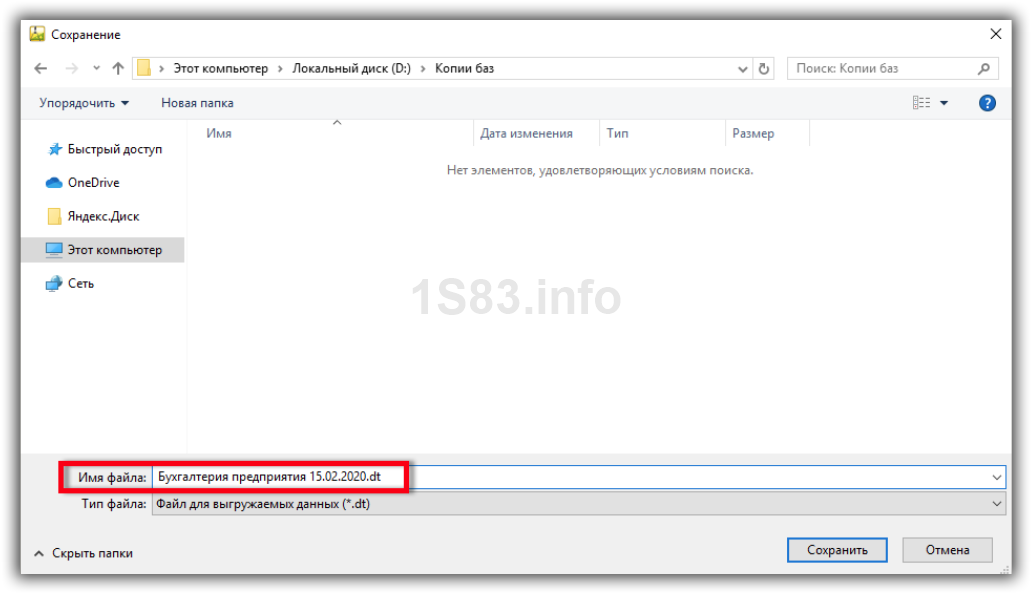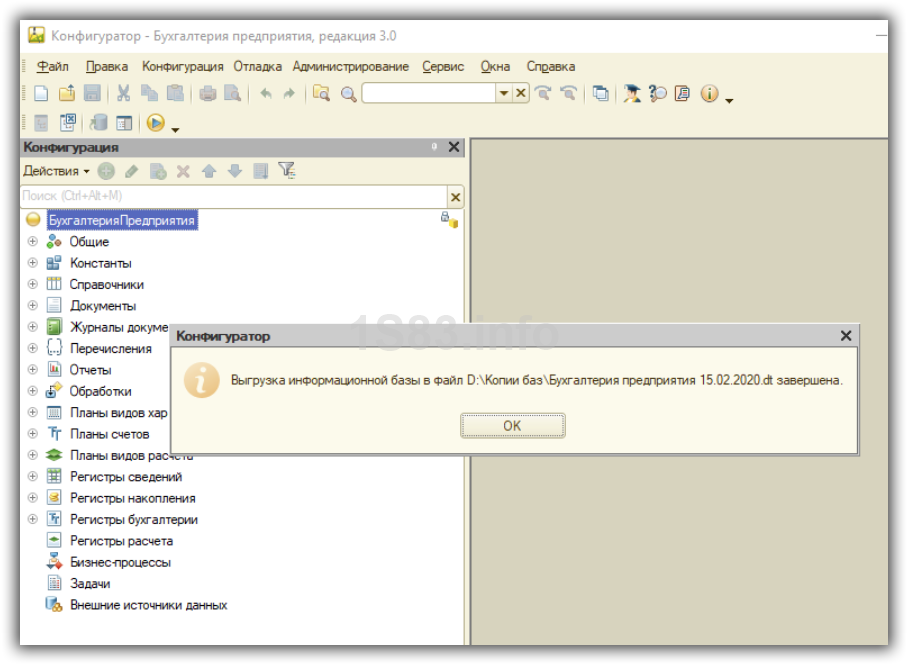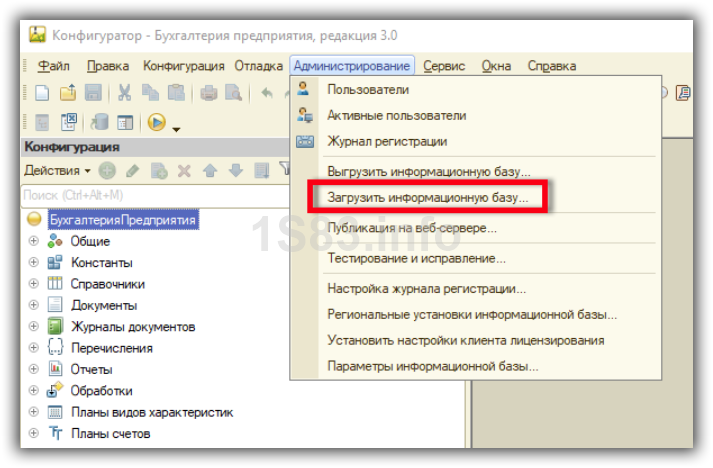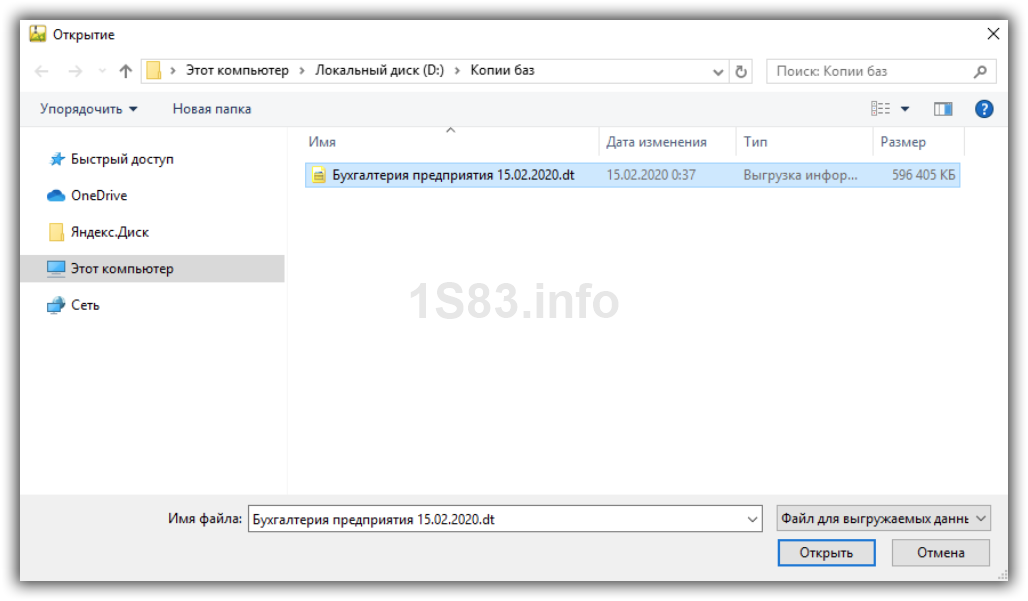Как скинуть базу 1С на флешку?
- Запустите Копиратор-1С.
- Отметьте галочками нужные базы из списка.
- Нажмите кнопку «Выгрузить базы».
- На вопрос куда сохранять, выберите флешку из «Моего Компьютера».
- Дождитесь пока программа выполнит выгрузку и покажет вам флешку с выделенным файлом выгрузки.
Как восстановить базу 1С с флешки?
- Запустите Копиратор-1С.
- Перейдите на закладку «Загрузка».
- Нажмите кнопку «Загрузить базу».
- Укажите файл выгрузки на флешке, из которого нужно загрузить базу.
- Укажите место, где у вас хранятся базы 1С (обычно эта папка так и называется «Базы 1С») или любую другую папку, например, «Рабочий стол».
- Дождитесь пока программа выполнит загрузку базы. Теперь можно запускать 1С — база уже добавлена в список.
Как выгрузить базу 1С вместе с регламентированной отчетностью?
Для 1С 8.х: дополнительно делать ничего не нужно. Копиратор-1С всегда выгружает всю базу целиком, включая данные отчетности.
Как переместить файлы на флешку.Как сохранить файл на флешку #7
Для 1С 7.7: необходимо отметить нужные базы, а затем не забыть поставить галочку «Включить в выгрузку регламентированную отчетность».
Как перенести базы 1С с одного компьютера на другой?
- Подготовьте флешку достаточно большого размера.
- Выгрузите все базы на флешку при помощи Копиратора-1С как указано выше. При этом, если выгружаете базы 1С 7.7 — не забудьте поставить галочку «Включить в выгрузку регламентированную отчетность».
- Загрузите по очереди все базы с флешки на другом компьютере при помощи Копиратора-1С как указано выше.
Смогу ли я сделать выгрузку и загрузку базы 1С 8.3 при помощи Копиратора-1С?
Да, конечно. Копиратор-1С поддерживает выгрузку и загрузку баз 1С всех версий (7.7, 8.0, 8.1, 8.2, 8.3).
Есть ли риск испортить или затереть при загрузке уже имеющиеся базы?
Такого риска нет. Копиратор-1С специально написан таким образом, чтобы исключить возможность испортить имеющиеся базы при загрузке даже для самых неопытных пользователей.
Если вы пользуетесь Копиратором-1С для загрузки баз, вы можете быть на 100% уверенными, что каждая новая выгрузка будет загружена как новая база.
Нужно ли после загрузки базы 1С подключать её в список баз?
Если вы используете Копиратор-1С для загрузки, этого делать не нужно. Он сам добавит папку с загруженной базой в список 1С.
Источник: helpme1s.ru
Резервное копирование драйверов с компьютера на флешку
Каждый пользователь ПК рано или поздно сталкивается с проблемами поиска драйверов в результате переустановки системы, копирования на соответствующее оборудование или банального удаления их с компьютера. И для того чтобы не обращаться лишний раз к специалистам или не искать в интернете, необходимо знать, как с компьютера скопировать драйвера на флешку, тем самым оградив себя от лишних затрат и потери времени.
Как скопировать базу данных 1С без программиста — 2 способа

Что представляет собой драйвер
Это программа, вплотную связанная с операционной системой, с помощью которой она получает доступ к рабочим файлам аппаратных устройств. При покупке ноутбука, нетбука или персонального компьютера драйвера для внутренних устройств обычно идут в комплекте. Но к некоторым отдельным гаджетам (принтер, видеокарта, телефон и др.) могут потребоваться программы, разработанные производителями. Поэтому, перед тем, как производить с системой какие-либо действия, необходимо знать, как скопировать драйвера с ноутбука на флешку и сохранить рабочие файлы. Тем более это особенно необходимо, если они не поставлялись на дисках вместе с компьютером.
Драйвера можно скачивать как на жёсткий диск (только не «С», где установлена операционная система), так и на съёмный накопитель (лучше, если это будет флешка). Перед тем как с компьютера скачать драйвера на флешку, нужно знать, что процесс копирования данных зависит от операционной системы. Исходя из этого, можно выделить 2 варианта.
Как сделать копию драйверов на Windows XP
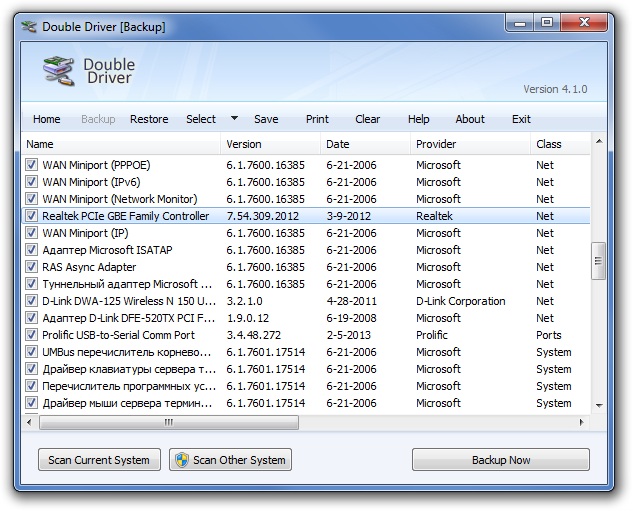
- Скачать программу «Double driver».
- Извлечь данные из архива и запустить dd.exe.
- Выбрать в меню «Backup».
- Нажать на «Scan Current Sistem» (сканирование).
- В открывшемся окне нужно выбрать меню «Select» пункт «All» (копия всех софтов) или сделать конкретный выбор, ставя галочки на том или ином пункте.
- Нажать на кнопку «Backup now» и выбрать место сохранения информации, в этом случае «съёмный диск».
Как сделать копию драйверов на Windows 7, 8 и 10
- Загрузить программу «Driver Magician Lite».
- Разархивировать и запустить файл driver magician от имени администратора.
- Отметить галочками необходимые для сохранения пункты или выделить сразу все, выбрав «SelectAll».
- Нажать на «Start Backup» и указать место копирования.
Как с помощью DriverPack Solution работать с драйверами
Существуют ситуации, когда нет возможности копировать драйвера или искать диски с программками. Например, если необходимо установить их на чужое оборудование быстро и без лишних проблем. Для этого существует 3 варианта:
- Загрузить софты с официального сайта производителя.
- Установить Windows автоматически.
- Скачать на флешку Driverpack Solution.
Если первые два способа требуют предварительных действий и обязательного подключения к интернету, то последний — довольно универсальный. Каждый айтишник, работающий с чужим оборудованием, знает, как скачать на флешку драйвер пак солюшен и имеет такой сборник всегда у себя под рукой. Этот лицензионный менеджер предназначен для автоматизации работы с драйверами, он бесплатный и находится в открытом доступе.
Преимущества DriverPack Solution
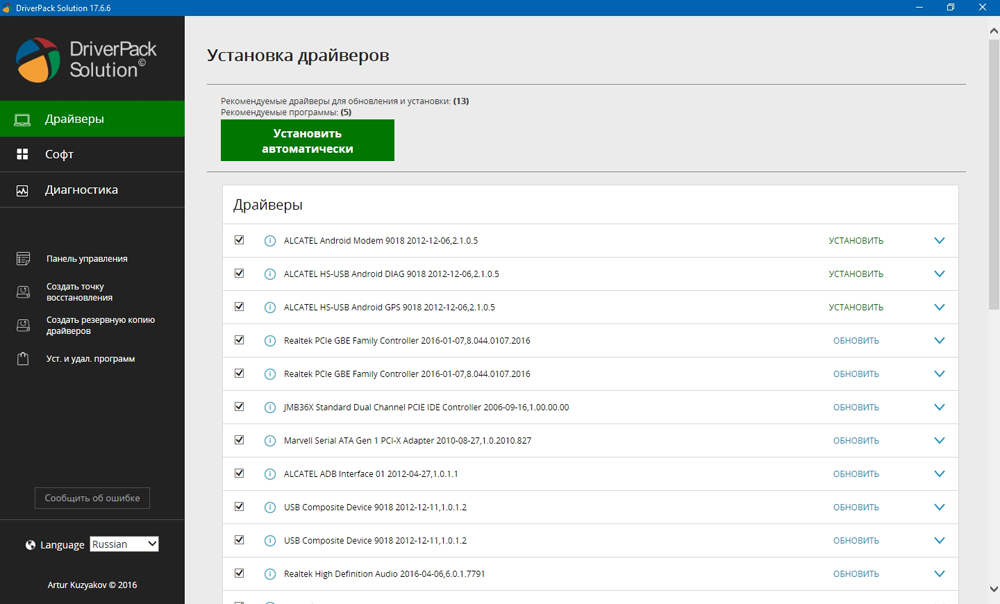
- Лёгкий и приятный интерфейс.
- Быстрая и эффективная подборка программ.
- Подборка драйверов по параметрам через интерфейс.
- Проверка и инсталляция недостающих программ.
- Создание базы данных.
- Работа с любым программным обеспечением.
- Совместимость со всеми операционными системами.
- Инсталляция как 1 утилиты, так и полного пакета.
Особенности работы с драйверами
- Вся операция занимает не более 10 минут.
- После того как скинул драйвера на флешку, необходимо убедиться, что данные успешно сохранены. Для этого нужно открыть на компьютере съёмный накопитель, где название папки с сохранённой информацией должно соответствовать имени материнской платы с сегодняшним временем и датой.
- Восстанавливать скопированные софты следует на ту же операционную систему, с которой они были сделаны. Так как, если операционка была переустановлена на другую версию, то часть программ будет восстановлена некорректна.
- Менеджер driverpack работает в автоматическом режиме на любом ПК, особенно на ноутбуках, к которым не прилагаются диски с программным обеспечением.
- Этот универсальный сборник программ можно скачать как с официального сайта, так и с торрента, затем сохранить на флешку, с которой потом легко можно будет работать.
- Обновлять драйвер пак солюшен следует не менее 1 раза в год.
Восстановление драйверов со съёмного накопителя не требует особых знаний и усилий. Время занимает лишь выбор процедуры для каждого оборудования из списка. Тогда, как программа driverpack solution намного упрощает работу и экономит время.
Источник: nastroyvse.ru
Как выгрузить базу из 1С 8.3 на флешку или жесткий диск
Базу 1С можно выгрузить в отдельный файл со всеми данными, а также можно загрузить этот файл для получения копии.
Выгрузка/загрузка данных выполняется пользователем с полными правами или правами администратора в конфигураторе. В результате формируется файл в формате dt. Эту операцию можно применять для:
- Создания архивной копии базы.
- Восстановления базы из архивной копии.
- Переноса базы из одного компьютера на другой.
- Передачи базы другому лицу. Например, программисту для анализа.
В инструкции рассмотрим, как выполнить эти операции.
Как выгрузить базу из 1С
Для выгрузки базы 1С выполним следующие действия:
- Заходим в программу в режиме “Конфигуратор”:

- В конфигураторе заходим в меню “Администрирование – Выгрузить информационную базу”:

Перед выгрузкой нужно обязательно попросить всех пользователей выйти из базы. Иначе выйдет сообщение “Ошибка исключительной блокировки информационной базы”:
Наша команда предоставляет услуги по консультированию, настройке и внедрению 1С.
Связаться с нами можно по телефону +7 499 350 29 00.
Услуги и цены можно увидеть по ссылке.
Будем рады помочь Вам!

- Далее указываем имя файла и папку для хранения файла (на флешку или жесткий диск), нажимаем “Сохранить”:

- Запустится процедура создания копии, если все пройдет хорошо, выйдет сообщение о завершении:

Как загрузить информационную базу 1С
Важно помнить, что база, в которую загружается файл dt, полностью заменяется на данные из этого файла. Поэтому эту операцию нужно выполнять с осторожностью.
- Открываем 1С в режиме “Конфигуратор” и выбираем меню “Администрирование — Загрузить информационную базу”:

- Находим папку с копией базы, выделяем нужную копию и нажимаем “Открыть”:

После этого выйдет предупреждение, нажимаем “Да”:
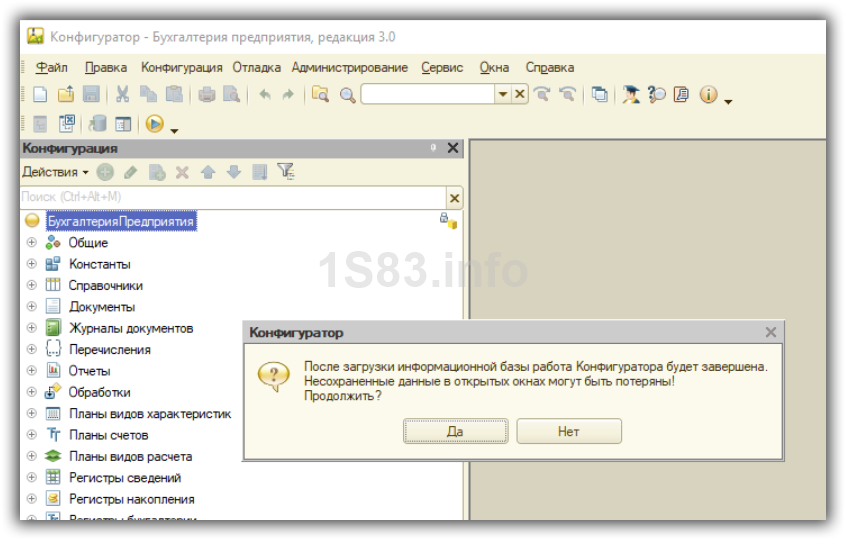
Через некоторое время база будет загружена.
Как удалить базу 1С с компьютера
Получите понятные самоучители по 1С бесплатно:
- Самоучитель по 1С Бухгалтерии 8.3;
- Самоучитель по 1С ЗУП 8.3.
Часто, после выгрузки на флешку, нужно удалить все следы базы данных с компьютера.
Сделать это очень просто — нужно удалить папку базы данных, путь к которой можно узнать в стартовом окне программы:
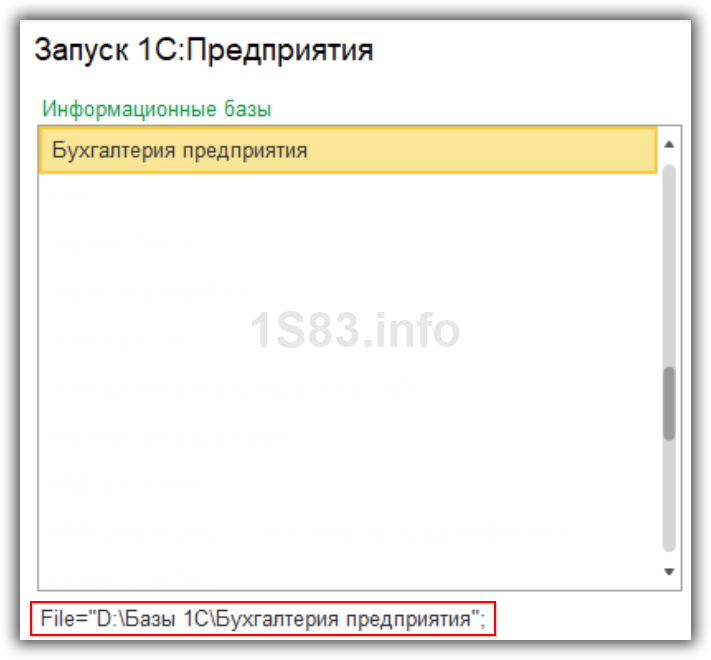
В нашем случае нужно удалить папку «Бухгалтерия предприятия». Удалять файл лучше всего комбинацией shift+del, так вы удалите файлы минуя корзину.
После удаления попробуйте запустить базу. Должно выйти сообщение «База данных не найдена».
ВНИМАНИЕ. Перед удалением ОБЯЗАТЕЛЬНО попробуйте загрузить сделанную копию базы и проверить её работоспособность.
- Загрузка в 1C из Excel
- Как восстановить базу 1С 8.3 из резервной копии
- Параметры и ключи запуска в 1С 8.3 и 8.2
- Как перенести базу 1С 8.3 на другой компьютер
Источник: 1s83.info